
Festlegen des Originalformats und der Scanmethode
Festlegen des Originalformats ([Originalformat])
Funktionsaufruf:
- [Kopieren]
- [Anwendung]
- [Anzahl Originale]
- [Originaleinst.]
- [Originalformat]
- [Originaleinst.]
- [Anzahl Originale]
- [Anwendung]
Wenn das Format des Originals nicht korrekt erkannt wird, wählen Sie die Taste, die dem Format des zu scannenden Originals entspricht. Wenn das System das Format von Originalen oder Fotos, die eine irreguläre Größe aufweisen, nicht erkennen kann, geben Sie das Format manuell ein.
Festlegen der Bindungsposition des Originals ([Bindungsposition])
Funktionsaufruf:
- [Kopieren]
- [Anwendung]
- [Anzahl Originale]
- [Originaleinst.]
- [Bindungsposition]
- [Originaleinst.]
- [Anzahl Originale]
- [Anwendung]
Wählen Sie beim Scannen eines 2-seitigen Originals die Originalbindungsposition aus, um zu verhindern, dass die Bindungspositionen auf der Vorder- und der Rückseite unterschiedlich sind.
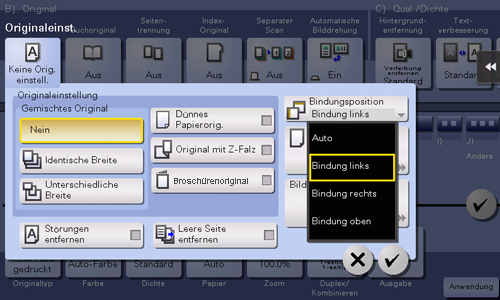
Einstellungen | Beschreibung |
|---|---|
[Auto] | Die Bindeposition des Originals wird automatisch festgelegt. Wenn die lange Seite des Originals eine Länge von 11-11/16 Zoll (297 mm) oder weniger hat, erfolgt die Bindung an der langen Seite des Papiers. Wenn die lange Seite des Originals eine Länge von mehr als 11-11/16 Zoll (297 mm) hat, erfolgt die Bindung an der kurzen Seite des Papiers. |
[Bindung links] | Wählen Sie diese Option, wenn die Bindung an der linken Seite des Originals erfolgen soll. |
[Bindung rechts] | Wählen Sie diese Option, wenn die Bindung an der rechten Seite des Originals erfolgen soll. |
[Bindung oben] | Wählen Sie diese Option, wenn die Bindung an der Oberseite des Originals erfolgen soll. |
Festlegen der Ausrichtung des eingelegten Originals ([Originalausrichtung])
Funktionsaufruf:
- [Kopieren]
- [Anwendung]
- [Anzahl Originale]
- [Originaleinst.]
- [Original-Ausrichtung]
- [Originaleinst.]
- [Anzahl Originale]
- [Anwendung]
Geben Sie die Ausrichtung des eingelegten Originals an.
Gemeinsames Scannen von Originalen mit verschiedenen Formaten über den ADF ([Gemischtes Original])
Funktionsaufruf:
- [Kopieren]
- [Anwendung]
- [Anzahl Originale]
- [Originaleinst.]
- [Gemischt. Original]
- [Originaleinst.]
- [Anzahl Originale]
- [Anwendung]
Auch bei einem Original, das Seiten mit unterschiedlichen Formaten enthält, kann beim Scannen von Daten über den ADF das Format der einzelnen Seiten erkannt werden. Falls die Breite der Originale übereinstimmt, wählen Sie [Identische Breite]. Falls die Breite der Originale nicht übereinstimmt, wählen Sie [Unterschiedliche Breite].
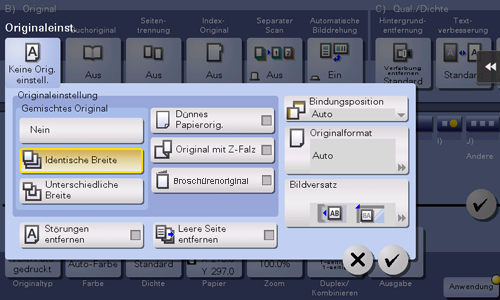
Scannen eines Originals, dessen Papier dünner als Normalpapier ist, über den ADF ([Dünnes Papierorig.])
Funktionsaufruf:
- [Kopieren]
- [Anwendung]
- [Anzahl Originale]
- [Originaleinst.]
- [Dünnes Papierorig.]
- [Originaleinst.]
- [Anzahl Originale]
- [Anwendung]
Diese Funktion verringert die Transportgeschwindigkeit des Originals im ADF, um beim Scannen eines Originals, das dünner als Normalpapier ist, einen Fehleinzug des Originals zu verhindern.
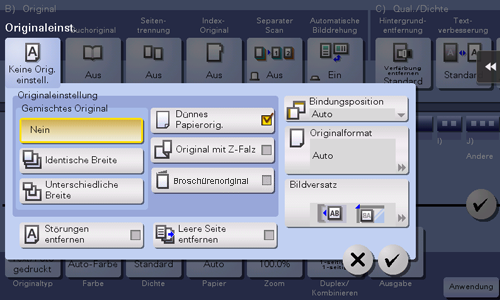
Scannen eines gefalzten Originals über den ADF ([Original mit Z-Falz])
Funktionsaufruf:
- [Kopieren]
- [Anwendung]
- [Anzahl Originale]
- [Originaleinst.]
- [Original mit Z-Falz]
- [Originaleinst.]
- [Anzahl Originale]
- [Anwendung]
Auch die Originalformate von gefalzten Originalen können präzise erkannt werden.
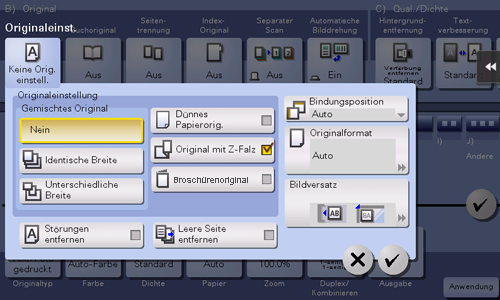
Entfernen von Staub vom Schlitzglas während des Scannens ([Störungen entfernen])
Funktionsaufruf:
- [Kopieren]
- [Anwendung]
- [Anzahl Originale]
- [Originaleinst.]
- [Störungen entfernen]
- [Originaleinst.]
- [Anzahl Originale]
- [Anwendung]
Scannen Sie ein Original über den ADF, wobei Staub vom Schlitzglas entfernt wird.
Der Scanvorgang dauert im Vergleich zum normalen Betrieb länger.
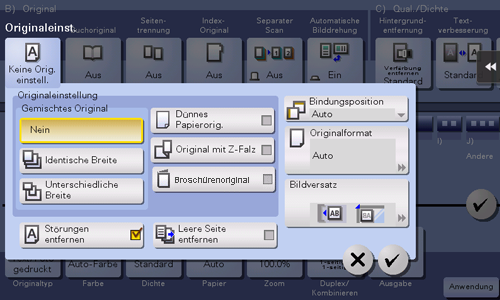
Scannen mehrerer Originale als einzelnen Auftrag ([Separater Scan])
Funktionsaufruf:
- [Kopieren]
- [Anwendung]
- [Anzahl Originale]
- [Separater Scan]
- [Anzahl Originale]
- [Anwendung]
Wenn die Anzahl der Originalblätter so groß ist, dass die Blätter nicht gleichzeitig in den ADF eingelegt werden können, können Sie sie auch in mehreren Durchgängen als einen zentralen Auftrag verarbeiten.
Sie können das Original auch abwechselnd über den ADF und das Vorlagenglas scannen.
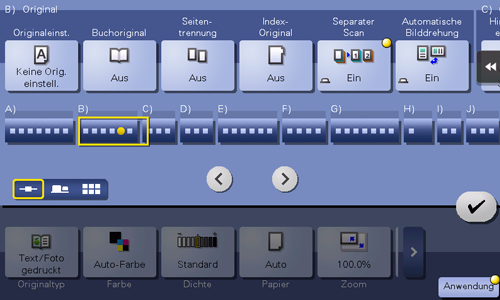
Ausführliche Informationen über die Vorgehensweise beim seriellen Scannen finden Sie Hier.
Gemeinsames Kopieren mehrerer Originale mit unterschiedlichen Einstellungen ([Programmaufträge])
Funktionsaufruf:
- [Kopieren]
- [Anwendung]
- [Andere]
- [Programmaufträge]
- [Andere]
- [Anwendung]
Die einzelnen Originalsätze werden mit jeweils unterschiedlichen Einstellungen gescannt und zusammen kopiert. Verwenden Sie diese Funktion zur Verarbeitung von gemischten Originaltypen, wenn also beispielsweise ein 1-seitiges Original auf eine Seite des Papiers gedruckt und ein 2-seitiges Original vergrößert kopiert werden soll.
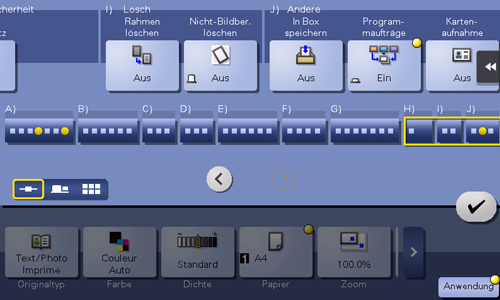
Die Festplatte ist in manchen Regionen als Sonderzubehör erhältlich. Zur Verwendung dieser Funktion wird die optionale Festplatte benötigt.
Ausführliche Informationen zur Verwendung der Funktion [Programmaufträge] finden Sie Hier.

